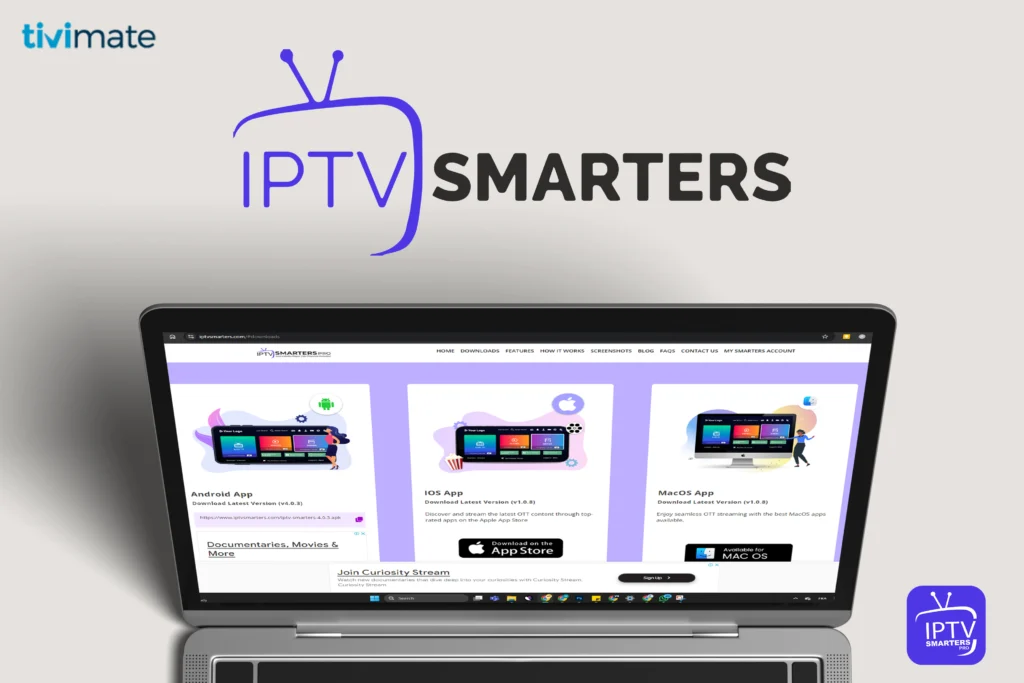Room IPTV : Guide Ultime 2025 (Configuration Facile)
Article mis à jour le 26/10/2024 Le streaming de contenu iptv connaît une véritable révolution avec l’arrivée d’applications spécialisées, et Room IPTV s’impose comme l’une des solutions les plus intéressantes du marché. Pour vous aider à déterminer si cette application répond à vos besoins, nous avons analysé en détail ses fonctionnalités et ses performances. Room IPTV se distingue comme une application multifonctionnelle conçue pour la diffusion de contenu IPTV. L’application brille particulièrement par sa polyvalence, offrant une compatibilité étendue avec les principaux systèmes d’exploitation et appareils connectés : Smart TV, terminaux Android, appareils iOS et bien d’autres. Sa capacité à gérer les playlists M3U en fait un outil particulièrement flexible pour les utilisateurs cherchant à centraliser leurs sources de contenu. L’interface de Room IPTV a été pensée pour offrir une navigation intuitive et fluide. L’application se démarque par sa simplicité d’utilisation, permettant même aux débutants de maîtriser rapidement toutes les fonctionnalités. Il est toutefois important de noter que la qualité du streaming dépend en grande partie du fournisseur IPTV choisi. Les performances peuvent varier considérablement en fonction de l’abonnement sélectionné, et des problèmes de stabilité peuvent survenir avec certains services moins fiables. Télécharger et installer Room IPTV Il devient de plus en plus complexe de configurer correctement une application IPTV sur ses différents appareils. C’est encore plus vrai quand on parle de Room IPTV, dont l’installation peut varier significativement selon le support utilisé. Mais pas de panique ! Dans la suite de notre article, nous allons vous présenter les différentes méthodes d’installation de Room IPTV selon votre appareil, puis nous détaillerons étape par étape la procédure à suivre pour chacun. Avant d’aller plus loin, voici les différentes méthodes d’installation de Room IPTV :● Installation via Google Play Store (Android Box)● Installation via APK (Fire Stick)● Installation native (Smart TV)● Installation via émulateur (PC/Mac) Installation sur Android Box : la méthode la plus simple L’installation de Room IPTV sur Android Box est de loin la plus facile à réaliser. En effet, il vous suffira de passer par le Google Play Store pour obtenir l’application en quelques clics seulement. Pour cela, rendez-vous simplement dans le Play Store de votre box, effectuez une recherche avec les mots-clés « Room IPTV », puis procédez au téléchargement. Une fois l’application installée, il ne vous restera plus qu’à entrer votre lien M3U pour accéder à votre abonnement. Room IPTV n’est pas toujours disponible sur le Google Play Store. Au lieu de cela, les utilisateurs doivent souvent le télécharger manuellement à partir de sources APK fiables comme APKPure ou AppBrain Fire Stick : une installation en quelques étapes L’installation sur Fire Stick nécessite quelques manipulations supplémentaires mais reste tout à fait accessible. Commencez par activer les installations depuis des sources inconnues dans les paramètres de votre appareil. Téléchargez ensuite l’application « Downloader » depuis l’App Store d’Amazon. Cette dernière vous permettra d’installer le fichier APK de Room IPTV directement depuis l’URL officielle. Une fois l’application installée, vous pourrez configurer votre compte en utilisant soit votre lien M3U, soit vos identifiants Xtream Codes. Smart TV Samsung et LG : l’installation native Pour les téléviseurs connectés, Room IPTV propose une installation directement depuis les magasins d’applications natifs. Rendez-vous dans le store de votre Smart TV, cherchez « Room IPTV » et procédez à l’installation. La particularité ici réside dans l’activation : vous devrez vous rendre sur le site manage.roomiptv.com et y renseigner l’adresse MAC de votre téléviseur. Une fois cette étape effectuée, ajoutez votre lien M3U fourni par votre fournisseur IPTV pour accéder à vos chaînes préférées. PC Windows et Mac : la solution via émulateur Pour les utilisateurs desktop, l’installation passe nécessairement par un émulateur Android. BlueStacks est notre recommandation pour cette utilisation. Une fois l’émulateur installé sur votre ordinateur, vous retrouverez un environnement Android classique. Ouvrez le Play Store intégré à l’émulateur, recherchez Room IPTV et installez l’application. La configuration se fait ensuite de manière identique aux autres supports : ajoutez votre lien M3U ou vos informations de connexion pour commencer à profiter du service. En suivant ces instructions adaptées à chaque appareil, vous pourrez profiter pleinement de Room IPTV et accéder à vos contenus préférés en streaming. Le processus d’installation, bien que différent selon les supports, reste accessible à tous les utilisateurs. Activation de Room IPTV : la procédure complète à suivre L’activation de Room IPTV peut parfois sembler complexe pour les nouveaux utilisateurs. Cependant, en suivant quelques étapes simples et bien définies, vous pourrez rapidement profiter de votre service de streaming préféré. Découvrez notre guide détaillé pour activer votre compte sans difficulté. Étape 1 : Récupération de l’adresse MAC La première chose à faire est de démarrer l’application Room IPTV sur votre appareil. Dès le lancement, vous devriez apercevoir une adresse MAC sur l’écran principal. Si ce n’est pas le cas, pas d’inquiétude : rendez-vous simplement dans la section des paramètres de l’application où cette information est systématiquement disponible. Étape 2 : Connexion au portail d’activation Une fois votre adresse MAC en main, dirigez-vous vers le site officiel d’activation à l’adresse « manage.roomiptv.com ». C’est sur cette plateforme que vous allez pouvoir enregistrer votre appareil et configurer votre abonnement. Étape 3 : Configuration de votre playlist Cette étape est cruciale pour accéder à vos contenus. Room IPTV vous propose deux options principales :● L’ajout via « M3U Link »● La configuration par « Xtream Codes » Choisissez la méthode correspondant aux informations fournies par votre revendeur iptv et renseignez soigneusement vos identifiants ou votre lien M3U. Étape 4 : Finalisation et accès aux contenus Pour terminer l’activation, il vous suffit de valider vos informations sur le portail. Ensuite, fermez complètement l’application Room IPTV et relancez-la. Cette dernière étape est essentielle pour que votre playlist soit correctement chargée et que vous puissiez accéder à l’ensemble de vos chaînes. En suivant ces quatre étapes simples, vous serez en mesure d’activer Room IPTV sans difficulté. Le processus a été conçu pour être accessible à tous, même aux utilisateurs les moins expérimentés. Une fois l’activation terminée, vous pourrez immédiatement commencer à profiter de vos contenus préférés en streaming. Top 3